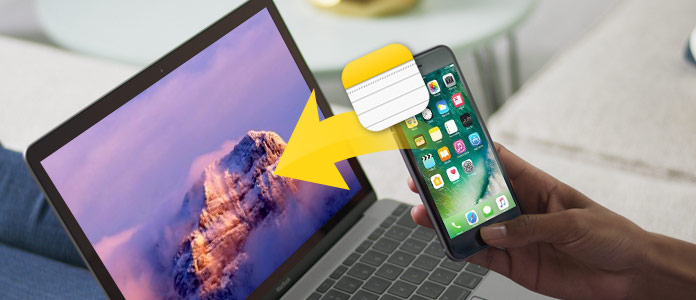
Um wichtige Dinge nicht zu vergessen, machen Menschen normalerweise eine Notiz. Mit der Entwicklung des Handys braucht man nicht eine Notiz auf Papier zu schreiben. iPhone bietet Ihnen die Möglichkeit, Notizen jederzeit und überall auf iPhone schreiben und lesen. Manchmal können Sie auch wichtige Dinge oder Gedanken darauf schreiben. Deshalb wird es sicherer, wenn Sie einen Backup davon machen. Sie können Ihre Notizen vom iPhone auf Mac übertragen. In diesem Artikel stellen wir Ihnen die einfachste Methode dazu vor.
Wenn Sie Notizen vom iPhone auf Mac übertragen möchten, empfehlen wir Ihnen eine professionelle Software - Aiseesoft Mac FoneLab - iOS Datensicherung & Wiederherstellung. Mit der Software können Sie alle Dateien auf Ihrem iPhone einen Backup auf Mac machen. Auf diese Weise können Sie Ihre Notizen vom iPhone auf Mac übertragen. Sie können auch die Notizen aus gemachtem Backup auf Ihrm iPhone wiederherstellen. Sie können das Programm kostenlos herunterladen und testen. Weiter zeigen wir Ihnen, wie Sie das Programm benutzen.
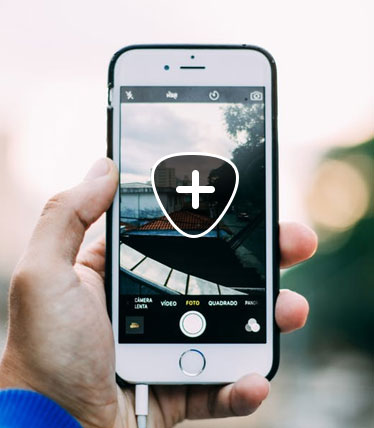
Das beste Datensicherung Tool zum Sichern der Daten auf iPhone.
Schritt 1: Modus auswählen
Installieren und starten Sie das Programm auf Mac. Auf der linken Seite klicken Sie auf "Mehr Tools" und dann wählen Sie "iOS Datensicherung & Wiederherstellung". Bei diesem Modus können Sie "iOS Datensicherung" oder "iOS Wiederherstellung" auswählen. Wenn Sie Notizen vom iPhone auf Mac übertragen möchten, wählen Sie hier "iOS Datensicherung".
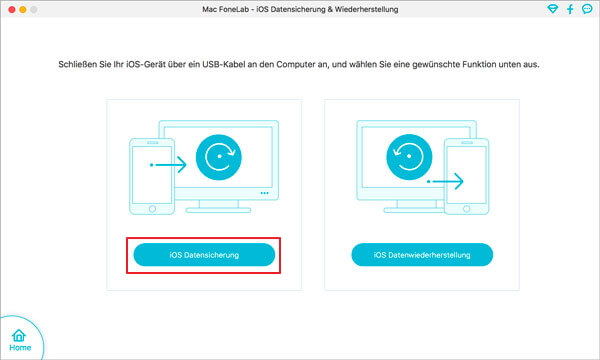
Schritt 2: iPhone Dateien scannen
Schließen Sie Ihr iPhone über ein USB-Kabel an Mac an. Dann wählen Sie den Modus vom Backup aus. "Standard-Backup" und "Backup verschlüsseln" stehen Ihnen zur Verfügung. Wenn Sie "Backup verschlüsseln" auswählen, werden Ihre Dateien geschützt. Jetzt klicken Sie auf "Starten", um iPhone Notizen zu scannen.
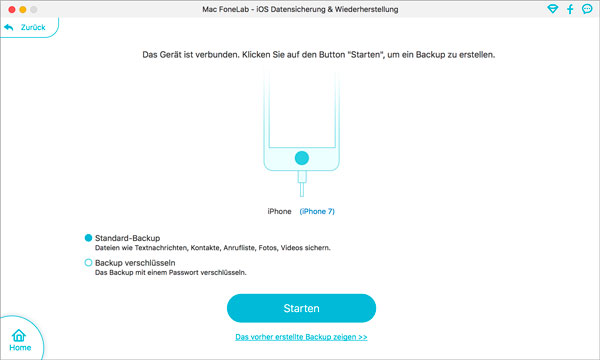
Schritt 3: Notizen vom iPhone auf Mac übertragen
Nach dem Scannen werden alle Ihre iPhone Dateien in verschienden Typen im Programm gezeigt. Hier wählen Sie "Notizen & Anhänge" aus und klicken Sie auf "Weiter". Sie können den Speicherort für die Sicherung der iPhone Notizen auf Mac auswählen. Dann mit einem Klick auf "Sichern" werden alle iPhone Notizen auf Mac gespeichert.
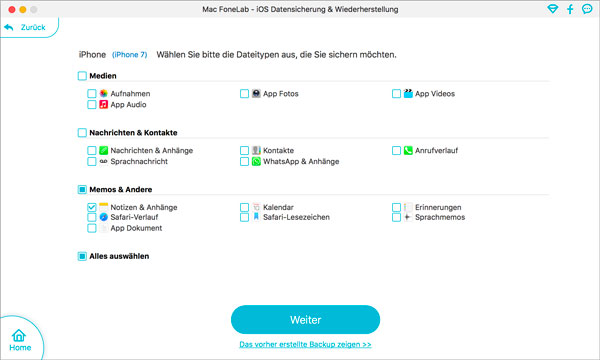
Wenn Sie Ihre iPhone Notizen auf Mac lesen möchten, können Sie nach der Sicherung direkt auf "Das Backup ansehen" klicken. Dann können Sie alle gesicherten iPhone Notizen anlesen. Wählen Sie gewünschte Notizen aus und klicken Sie auf "Auf den PC wiederherstellen". Dann werden die Notizen im Format "HTML" auf Mac gespeichert. Auf diese Weise können Sie Notizen vom iPhone auf Mac übertragen.
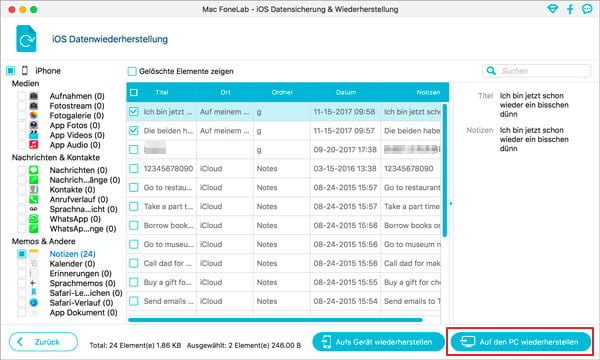
Fazit
In diesem Artikel haben wir Ihnen die Methode, wie Sie Notizen vom iPhone auf Mac übertragen können, vorgestellt. Sie können das professionelle Programm Mac FoneLab - iOS Datensicherung & Wiederherstellung kostenlos herunterladen und testen. Mit der Software können Sie nicht nur Notizen vom iPhone auf Mac übertragen, sondern auch gelöschte iPhone Notizen wiederherstellen. Wir hoffen, dass die Tipps für Sie hilfreich sind. Wenn Sie irgendeine Frage haben, schreiben Sie uns einen Kommentar darunter.